FAQ Wie kann ich die Router-Konfiguration sichern oder wiederherstellen?
Antwort
Nachfolgend finden Sie für das jeweilige Routermodell entsprechende Anleitungen:
MX510 Systemkonfiguration sichern- und wiederherstellen.
Teltonika: Teltonika RUT-Serie
Teltonika: Konfiguration sichern
Backup-Datei exportieren
- Unter System -> Administration auf den Tab Backup klicken.
- Unter Backup Configuration auf den Button Download klicken.
- Die Router-Konfigrationsdatei _backup-Teltonika-RUTxxx.com-xxx-xx-xx.tar.gz wird heruntergeladen.
"Users Default Configuration" im Router sichern
Die aktuelle Router-Konfiguration kann mit der nachfolgenden Methode als "Users Default Configuration" im Router gesichert werden. Mit "Users Default Configuration" wiederherstellen lässt sich der gesicherte Stand wiederherstellen.- Unter System -> Administration auf den Tab Backup klicken.
- Unter Create Default Configuration auf den Button Create klicken.
- Die Router-Konfiguration wird als "Users Default Donfiguration" im Router gespeichert. Bei "created" wird der Zeitspempel der Sicherung eingetragen.
Konfiguration wiederherstellen
Backup-Datei importieren
- Unter System Administration auf den Tab Backup klicken.
- Unter Restore Configuration auf den Button Browse klicken.
- Die gesicherte Router-Konfigrationsdatei _backup-Teltonika-RUTxxx.com-xxx-xx-xx.tar.gz auswählen
 Die Datei wird zum Router übertragen.
Die Datei wird zum Router übertragen.
- Mit Klick auf auf Proceed wird die geladene Router-Konfigurationsdatei geladen.
"Users Default Configuration" wiederherstellen
Wenn die Router-Konfiguration als Users Default Configuration im Router gespeichert wurde, kann diese mit den nachfolgenden Methoden wiederhergestellt werden: Methode 1: Per WebUI:- Unter System Administration auf den Tab Backup klicken.
- Unter Restore Default Settings bei Restore to user´s defaults auf den Button Restore klicken.
- Die zuletzt gespeicherte "Users Default Configuration" wird nun wiederhergestellt.
- Der Router muss gestartet sein
- Halten Sie den RESET-Button für 6-10 Sekunden gedrückt, dann lossen.
RESET 6-10 Sekunden gedrückt lassen  Die gesicherte Users Default Configuration wird wiederhergestellt.
Die gesicherte Users Default Configuration wird wiederhergestellt. RESET 1-5 Sekunden gedrückt lassen  Es wird nur ein Reboot ausgelöst, die aktuelle Router-Konfiguration bleibt erhalten.
Es wird nur ein Reboot ausgelöst, die aktuelle Router-Konfiguration bleibt erhalten. RESET 12-20 Sekunden gedrückt lassen  Der Router wird auf Teltonika Werkseinstellung zurückgestellt (alle Einstellungen gehen verloren).
Der Router wird auf Teltonika Werkseinstellung zurückgestellt (alle Einstellungen gehen verloren).
Advantech Router
Konfiguration sichern
- Klicken Sie unter Administration auf Backup Configuration.
- Sie können die Konfigurationsdatei (xxx.cfg) speichern.
Konfiguration wiederherstellen
- Klicken Sie unter Administration auf Restore Configuration.
- Klicken Sie auf Durchsuchen und wählen die gewünschte Konfigurationsdatei (*.cfg) aus.
- Klicken Sie auf Apply
 Die Konfiguration wueder in den Router geladen.
Die Konfiguration wueder in den Router geladen.
- Führen Sie ein Reboot des Routers aus, damit die Konfiguration aktiviert ist.
mdex MX560 & MX530/880
Konfiguration sichern
- MX530/MX880: Klicken Sie auf System
 Config Profiles
Config Profiles
MX560: Klicken Sie auf System Administration
Administration
- Klicken Sie dann oben auf den Tab Backup.
- Klicken Sie unter Backup Configuration auf den Button Download.
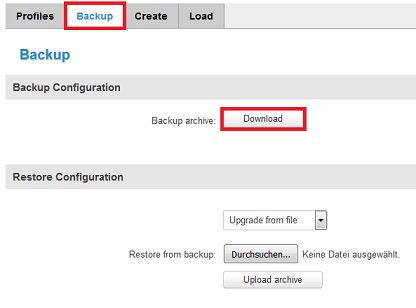
- Die Router-Konfiguration wird als Datei 'backup...tar.gz' zum Download angeboten und kann auf dem PC gespeichert werden.
Konfiguration laden
- MX530/MX880: Klicken Sie auf System
 Config Profiles
Config Profiles
MX560: Klicken Sie auf System Administration
Administration
- Klicken Sie oben auf den Tab Backup.
- Unter Restore Configuration die Einstellung 'upload from file' belassen und mit Klick auf Durchsuchen die gewünschte Router-Konfigurationsdatei auswählen.
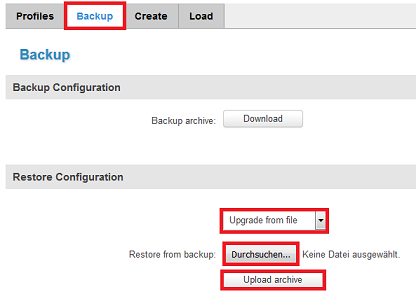
- Die Konfigurationsdatei wird in den mdex Router geladen und ist nach dem automatischen Neustart aktiviert.
(Der Zugriff zum mdex Router erfolgt nun mit dem Port und der IP-Adresse laut Konfigurationsdatei.)
mdex MX7-Serie
Konfiguration sichern
- Klicken Sie unter Administration auf Backup Configuration.
- Sie können die Konfigurationsdatei (xxx.cfg) speichern.
Konfiguration wiederherstellen
- Klicken Sie unter Administration auf Restore Configuration.
- Klicken Sie auf Durchsuchen und wählen die gewünschte Konfigurationsdatei (*.cfg) aus.
- Klicken Sie auf Apply
 Die Konfiguration wueder in den Router geladen.
Die Konfiguration wueder in den Router geladen.
- Führen Sie ein Reboot des Routers aus, damit die Konfiguration aktiviert ist.
mdex MX200 / MRT150N
Konfiguration sichern
- Loggen Sie sich mit einem Webbrowser im MX200 / MRT150N ein
- Klicken Sie auf Basic Settings
- Klicken Sie oben auf Config

- Klicken Sie auf Config Snapshot
 Nach kurzer Zeit erscheint Configuration saved
Nach kurzer Zeit erscheint Configuration saved
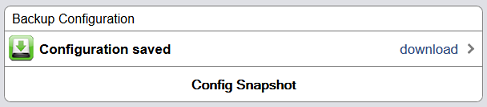
- Klicken Sie auf download
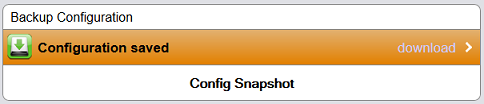
- Die Konfiguration des MX200 / MRT150N wird zum Download angeboten.
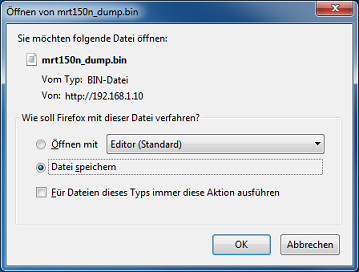
 Speichern Sie die Konfigurationsdatei des MX200 / MRT150N auf Ihrem PC.
Speichern Sie die Konfigurationsdatei des MX200 / MRT150N auf Ihrem PC.
Konfiguration wiederherstellen
- Loggen Sie sich mit einem Webbrowser im MX200 / MRT150N ein.
- Klicken Sie auf Basic Settings.
- Klicken Sie oben auf Config.

- Klicken Sie unter "Restore Configuration" auf Durchsuchen und wählen Sie die Konfigurationsdatei (*.bin) des MX200 / MRT150N aus.

- Klicken Sie auf Upload File.

- Bestätigen Sie die Meldung mit OK
 Die Konfigurationsdatei wird zum MX200 / MRT150N übertragen.
Die Konfigurationsdatei wird zum MX200 / MRT150N übertragen.
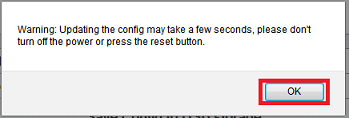
- Klicken Sie auf oben links auf
 , dann auf Basic Settings
, dann auf Basic Settings
- Klicken Sie auf Reboot, dann auf Reboot now und führen Sie einen Neustart des MX200 / MRT150N aus.
 Der MX200 / MRT150N wird mit der neuen Konfigurationsdatei gestartet.
Der MX200 / MRT150N wird mit der neuen Konfigurationsdatei gestartet.
mdex MX510
Eine Beschreibung zum sichern- und wiederherstellen der Systemkonfiguration des mdex Routers MX510 finden Sie unterMX510 Systemkonfiguration sichern- und wiederherstellen.
mdex RUT104
- Melden Sie sich bei der Web-Konfiguration des mdex Routers RUT104 an.
- Diese ist in der Standardkonfiguration unter http://192.168.0.1 zu erreichen (Benutzer: admin, Passwort: admin01)
- Klicken Sie auf "Admin"
- Klicken Sie auf "Maintenance"
- Für das Sichern der Konfiguration klicken Sie auf Download.
- Für das Wiederherstellen einer Konfiguration klicken Sie auf Durchsuchen, dann auf Upload
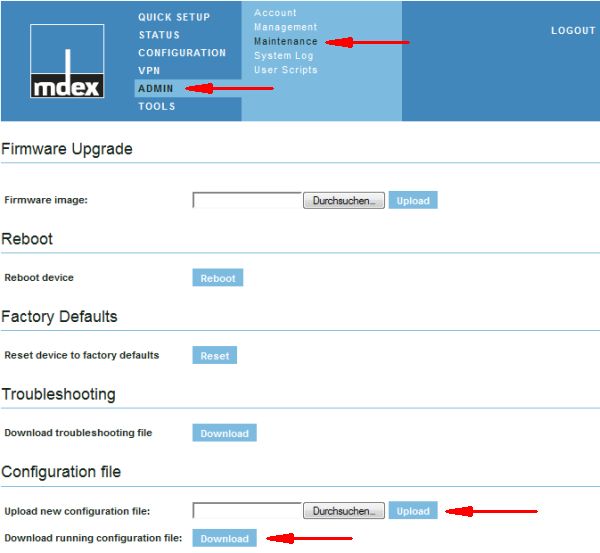
- Nachdem die Konfigurationsdatei zum RUT104 übertragen wurden, klicken Sie auf Reboot
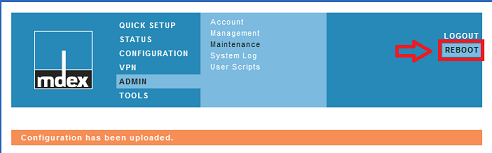
- Der RUT104 macht einen Neustart mit der neuen Konfigurationsdatei.
- Nachdem die Konfigurationsdatei zum RUT104 übertragen wurden, klicken Sie auf Reboot
- Häufig gestellte Fragen
- mdexmobile.LAN Paket
- mdexRouter RUT104
- mdexRouter MX510
- mdexpublic.IP
- mdexfixed.IP+
- mdexLeitstellentunnel
- SIM-Karten
- Fragen zur Sicherheit
- mdex Kontakt
-
 support@mdex.de
support@mdex.de
-
 +49 4109 555 333
+49 4109 555 333
